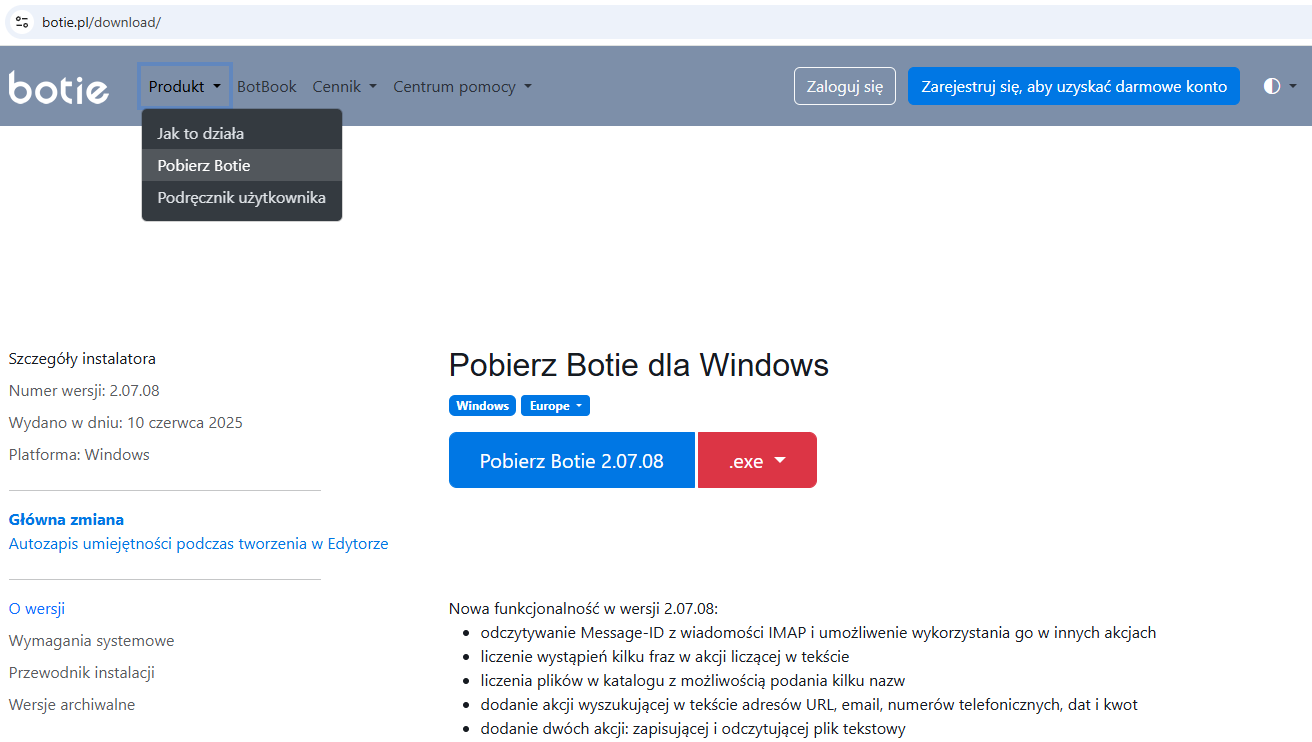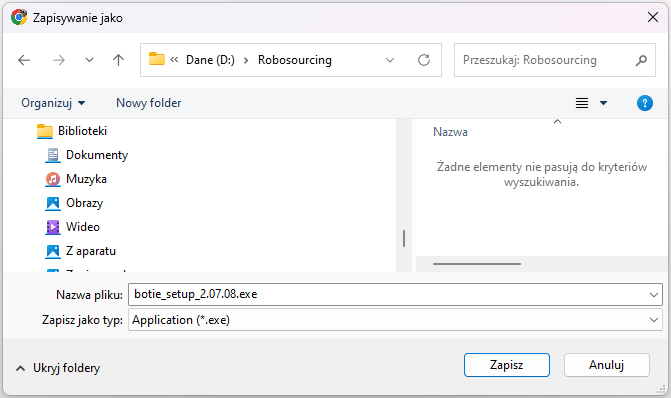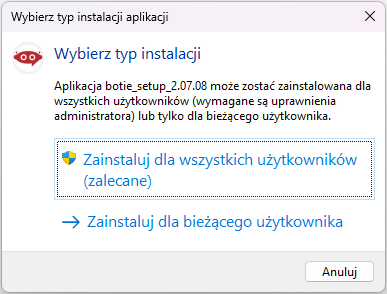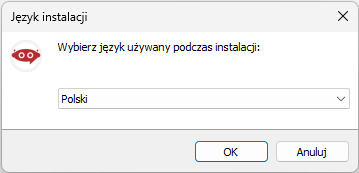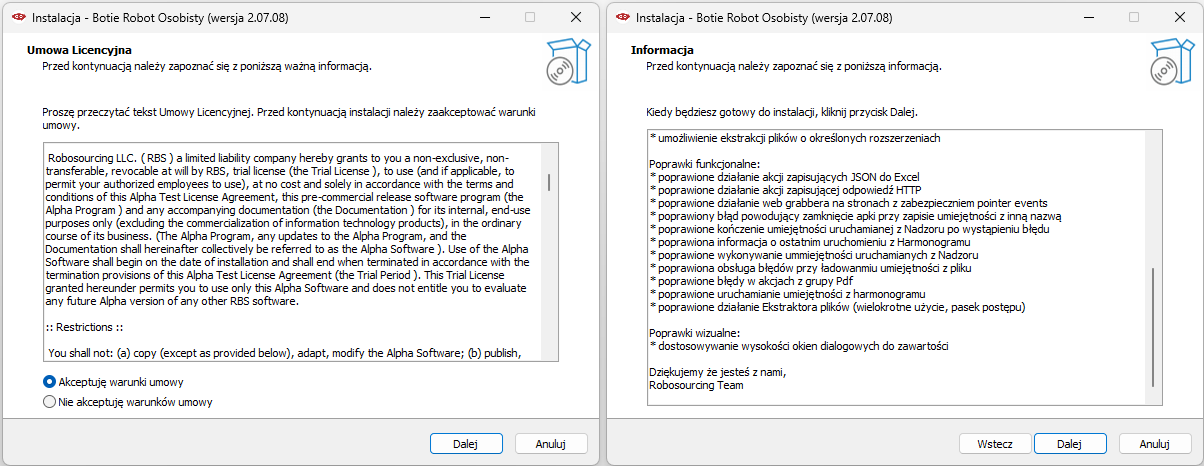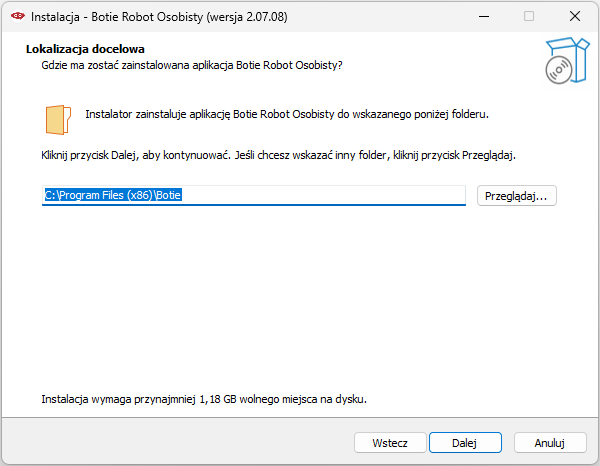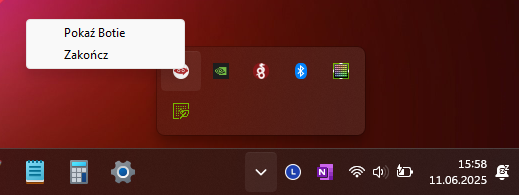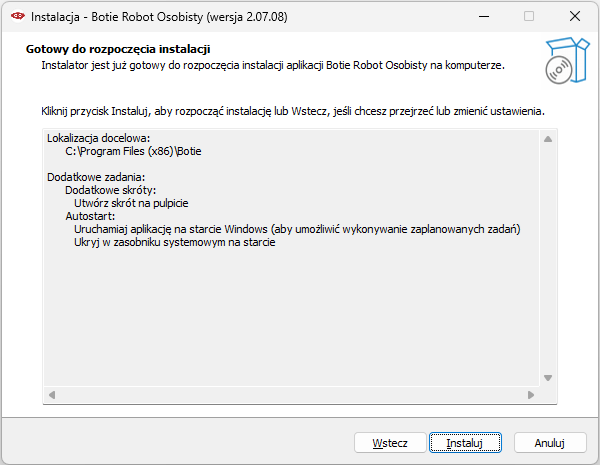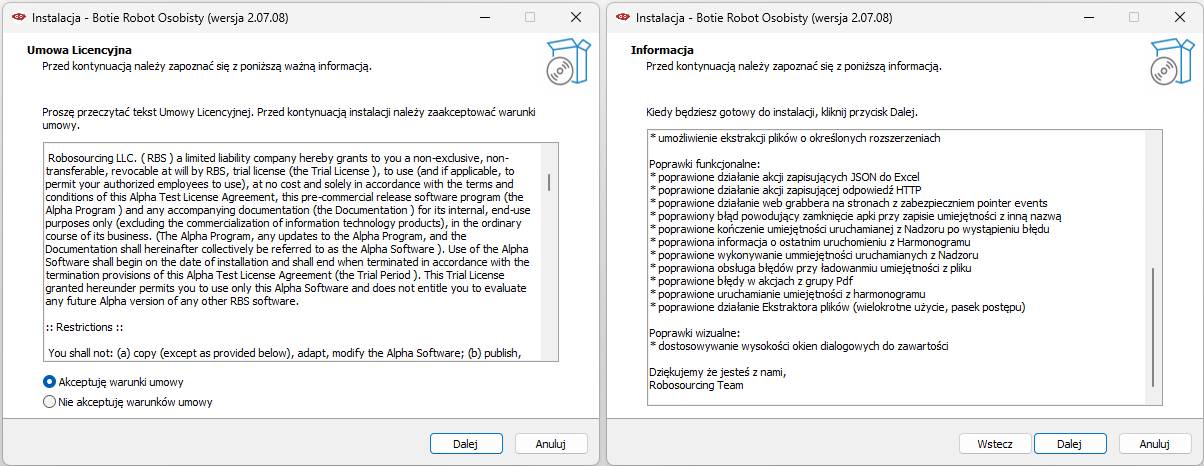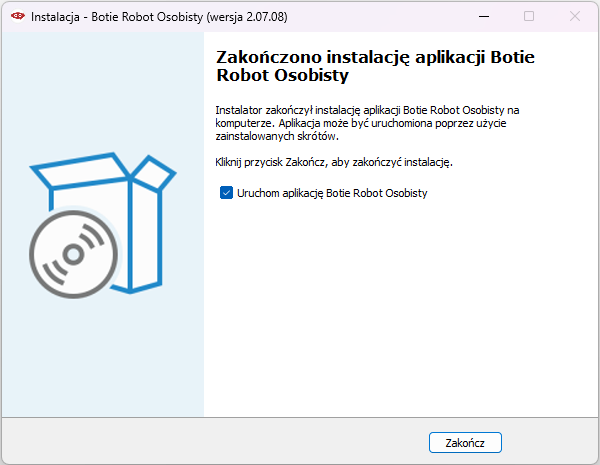Jak pobrać i zainstalować Botie na Windowsie

Jeśli szukasz prostego i wygodnego narzędzia z darmowym planem startowym do automatyzacji codziennych zadań, poznaj Botie – osobistego robota stworzonego przez firmę Robosourcing. Botie działa lokalnie na Twoim komputerze z systemem Windows 10 lub 11 i nie wymaga żadnej rejestracji ani logowania. W tym wpisie pokażę Ci krok po kroku, jak pobrać i zainstalować Botie.
Dlaczego warto?
- Działa lokalnie – Twoje dane nie opuszczają komputera.
- Darmowy plan startowy – zacznij bez opłat i bez zobowiązań.
- Prosta instalacja – wszystko zajmie kilka minut.
Wymagania techniczne
- Instalator waży około 300 MB, a po zainstalowaniu Botie zajmuje około 1,75 GB.
- Jeśli Twój komputer działa płynnie z Windows 10 lub 11, to Botie również będzie działać bez problemu.
- Oczywiście – im mocniejszy sprzęt, tym lepiej!
- Więcej o cenniku i modelu rozliczenia: https://www.botie.pl/pricelist
Krok po kroku: jak pobrać Botie?
Krok 1. Przejdź na stronę pobierania
Wejdź na https://www.botie.pl/download lub odwiedź https://www.botie.pl i wybierz z menu „Pobierz Botie”.
Krok 2. Kliknij niebieski przycisk „Pobierz Botie”
Wersja programu będzie oznaczona numerem, np. Botie 2.07.08. Po kliknięciu instalator zacznie się pobierać.
Jeśli przeglądarka pyta, gdzie zapisać plik – wybierz lokalizację. Jeśli nie pyta – plik trafi do Twojego domyślnego folderu pobieranych elementów z Internetu np. do folderu „Pobrane”.
Postęp pobierania instalatora możesz śledzić w prawym górnym rogu swojej przeglądarki.
Krok 3. Uruchom instalator po pobraniu
Kliknij pobrany plik w eksploratorze Windows lub wybierz opcję „Otwórz” z menu pobranych plików w przeglądarce.
Krok po kroku: jak zainstalować Botie?
Instalację robota Botie przeprowadzisz w 8 prostych krokach.
Krok 1. Wybierz typ instalacji
Zalecane: dla wszystkich użytkowników komputera.
Krok 2. Wybierz język instalatora
Botie działa po polsku i angielsku, ale instalator obsługuje aż 25 języków.
Jeśli pomylisz się przy wyborze języka – zamknij instalator i uruchom go ponownie.
Krok 3. Przeczytaj i zaakceptuj licencję
Pojawią się dwa okna: jedno okno z tekstem licencji, drugie okno z informacją o nowościach.
Krok 4. Wybierz lokalizację instalacji
Domyślnie: C:\Program Files\Botie, przy czym podkatalog "Botie" instalator utworzy automatycznie.
Jeżeli chcesz zmienić lokalizację instalacji robota to, to jest właśnie to miejsce, w którym możesz tego dokonać.
Krok 5. Skonfiguruj opcje dodatkowe
Masz do wyboru:
- Skrót na pulpicie (domyślnie włączony)
- Auto uruchamianie przy starcie systemu (zdecydowanie zalecane)
- Zachowanie przy starcie:
- zgodnie z konfiguracją w programie (dla zaawansowanych użytkowników)
- zminimalizowanie okna programu po jego starcie,
- uruchomienie do zasobnika systemowego (zalecane).
Uruchomienie robota do zasobnika systemowego jest zalecane, bo jest wygodne. Botie nie zabiera miejsca na pasku zadań, ale cały czas może pracować i wykonywać zlecone zadania zgodnie z harmonogramem. Jednocześnie bardzo łatwo go przywołać na ekran, w sposób pokazany poniżej:
Krok 6. Potwierdź ustawienia
Masz możliwość cofnięcia się i zmiany ustawień, jeśli coś wymaga poprawki.
Krok 7. Instalacja właściwa
Proces składa się z dwóch etapów: przygotowanie plików oraz kopiowania ich na komputer. W trakcie tego procesu będą widoczne okna przygotowania instalacji oraz okno z bieżącym postępem instalacji.
Krok 8. Zakończ instalację
Zaznacz, czy chcesz od razu uruchomić Botie i kliknij „Zakończ”.
Gotowe!
FAQ - najczęściej zadawane pytania
1. Jak pobrać Botie?
Przejdź na stronę botie.pl/download lub odwiedź główną witrynę botie.pl, a następnie wybierz opcję „Pobierz Botie” z menu. Po kliknięciu zostanie pobrany instalator (np. Botie 2.07.08).
2. Jak uruchomić instalację?
Po pobraniu pliku .exe, otwórz go z folderu “Pobrane” lub bezpośrednio z przeglądarki. To uruchomi kreator instalacji, w którym wykonasz kolejne kroki.
3. Jakie są wymagania techniczne?
Instalator waży około 300 MB, a po instalacji Botie zajmuje ok. 1,75 GB. Do płynnego działania potrzebujesz Windows 10 lub 11 — im wydajniejszy komputer, tym lepiej.
4. Na co zwrócić uwagę podczas instalacji?
Masz do wyboru różne opcje:
-
Typ instalacji: zalecany dla wszystkich użytkowników;
-
Język instalatora: dostępne są aż 25 języków, m.in. polski i angielski — w razie pomyłki wystarczy zamknąć instalator i uruchomić ponownie;
-
Lokalizacja instalacji: domyślnie C:\Program Files\Botie, z możliwością zmiany;
-
Opcje dodatkowe: skrót na pulpicie, autostart przy starcie systemu (zalecane), minimalizacja do zasobnika systemowego (rekomendowane).
5. Dlaczego warto zainstalować Botie?
-
Działa lokalnie — Twoje dane nie opuszczają komputera;
-
Darmowy plan startowy — bez opłat i rejestracji;
-
Prosty i szybki proces instalacji — gotowy do pracy w kilka minut
Podsumowanie
Botie to świetne rozwiązanie dla każdego, kto chce zautomatyzować powtarzalne zadania bez konieczności inwestowania w zaawansowane platformy czy usługi chmurowe. Instalacja jest szybka, przyjazna i bezproblemowa – wystarczy kilka kliknięć.
Do zobaczenia przy automatyzacji!